Это один из популярнейших веб-обозревателей в Рунете. Но для того, чтобы насладиться всеми его особенностями, нужно знать, как обновить Опера и получить последнюю версию браузера. Предлагаем вашему вниманию детальную инструкцию по этому вопросу.
Содержание
- Инструкция
- Случай №1: ПК
- Случай №2: Смартфоны
- Заключение
Инструкция
Стоит отметить, что есть мобильный вариант программы, для платформ Android и iOS. Он тоже требует обновлений. Поэтому в данном материале мы рассмотрим, как получить актуальную версию браузера для ПК и смартфонов.
Случай №1: ПК
Итак, поговорим о том, как обновить Оперу для компьютера. Ничего особенно сложного делать не нужно. Предлагаем вам пошаговую инструкцию:
- Откройте основное меню браузера, кликнув по соответствующей кнопке.
- Нажмите на опцию «Обновление & восстановление…».
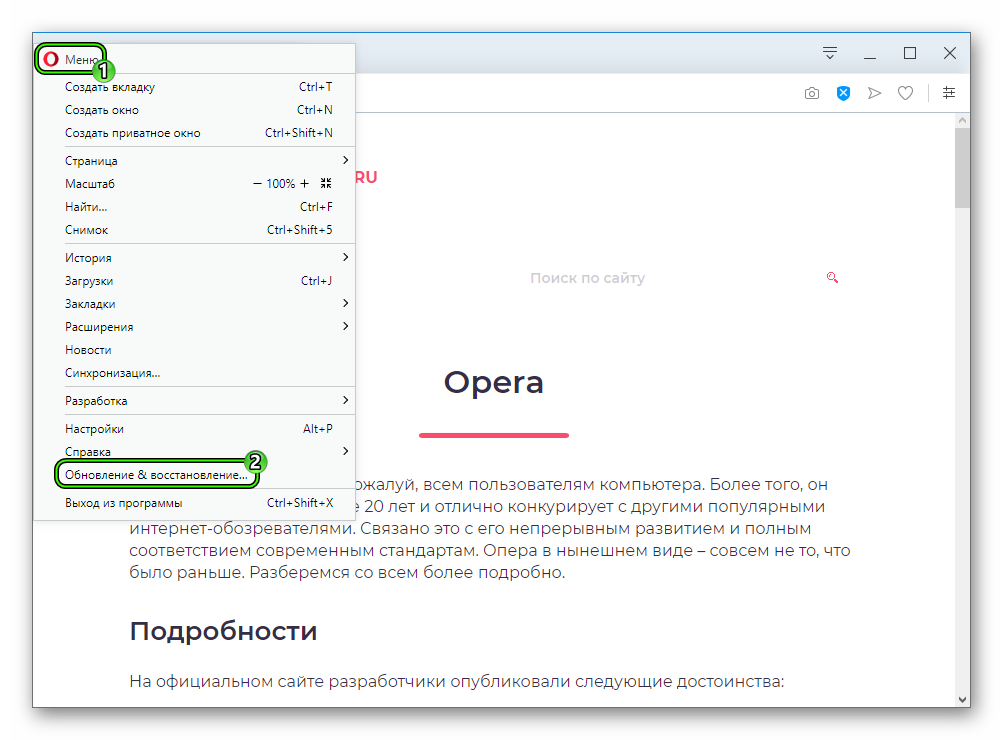
- Загрузится новая страница, где отобразятся сведения о текущей версии программы.
- Щелкните ЛКМ по синей кнопке.
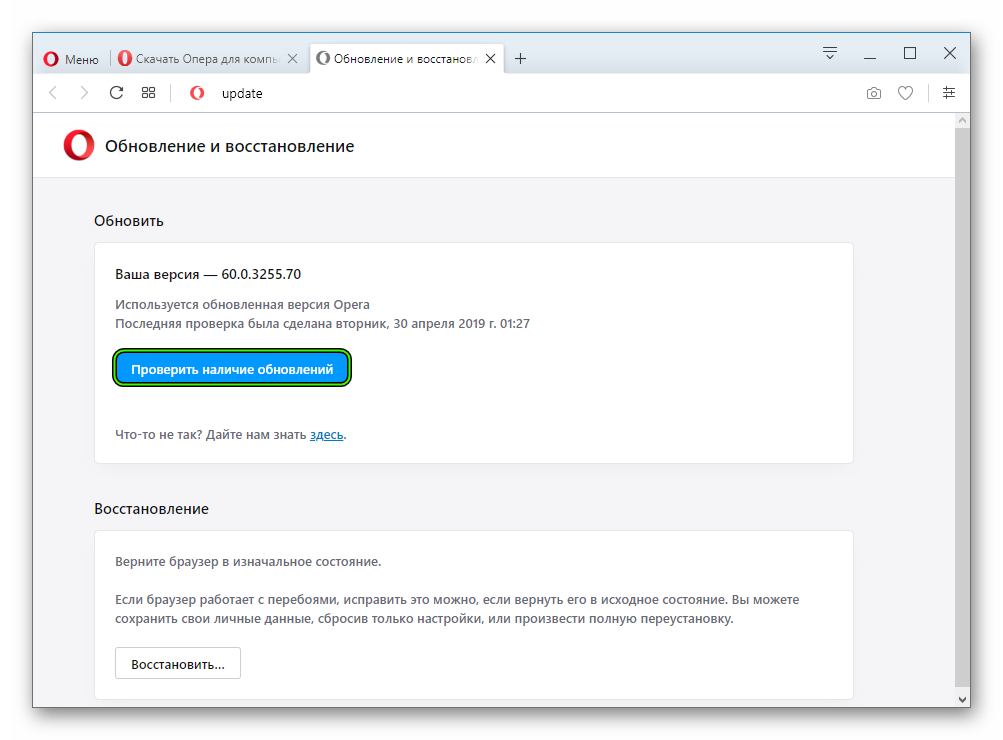
- Подтвердите выполнение операции.
А теперь мы рассмотрим вариант ручного обновления. Он гораздо надежнее автоматического. Сделать нужно вот что:
- Сначала скачиваем с официального сайта установочный файл актуальной редакции программы.
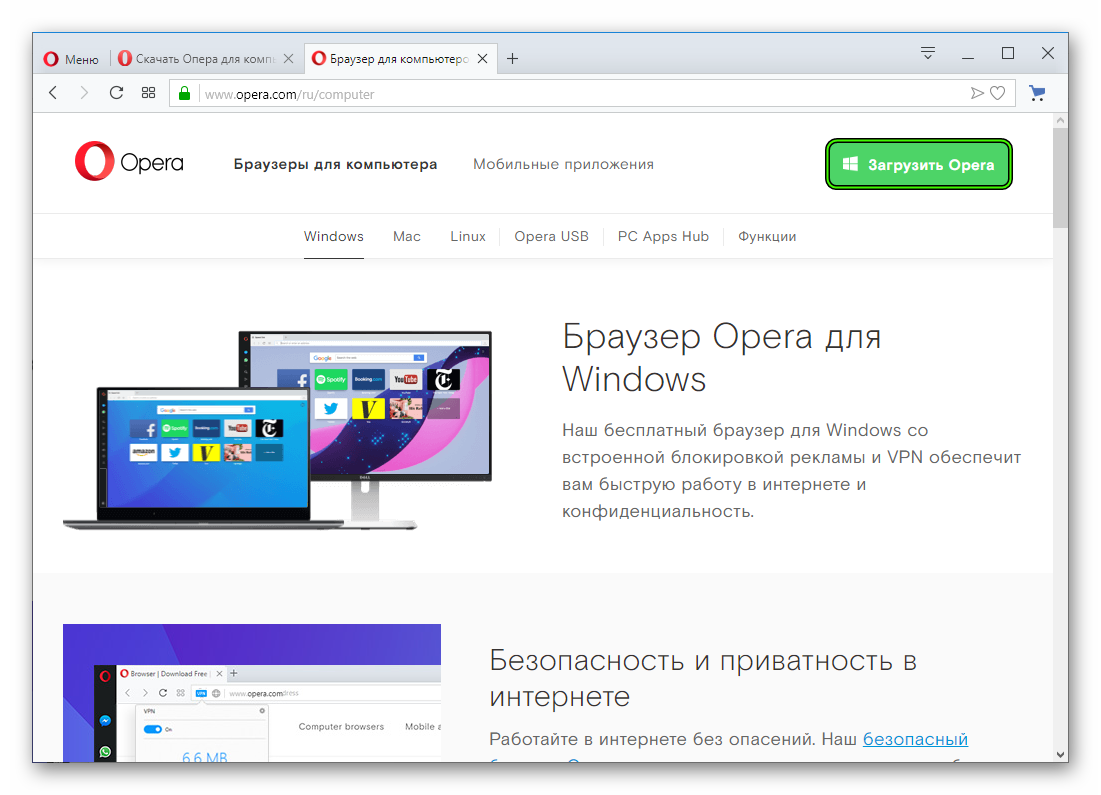
- Далее запускаем только что загруженный файл при помощи двойного клика.
- Мастер установки автоматически определит, что на ПК уже установлена Opera и сам предложит обновить ее без переустановки.
- Нажимаем кнопку запуска процедуры.
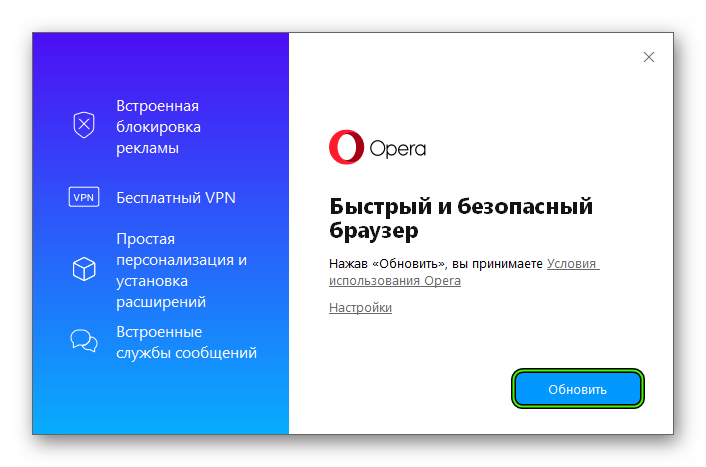
- Дайте необходимые подтверждения.
- Ожидайте ее окончания.
- Закройте окошко инсталляции.
Вот так происходит обновление веб-обозревателя в ручном режиме. Многие используют именно его, так как автоматический не всегда срабатывает. Вот потому мы советуем устанавливать актуальную версию Оперы именно так.
Случай №2: Смартфоны
Теперь о том, как обновить Оперу Мини и прочие версии мобильного браузера для платформ iOS и Android. Инструкция в обоих случаях примерно одинаковая. Предлагаем вам пошаговое руководство:
- Запускаем предусмотренный на вашем устройстве магазин приложений (Плей Маркет или Ап Сторе).
- Вызываем функцию поиска.
- Вводим в появившуюся строку Opera Mini (или название для другой версии мобильного браузера).
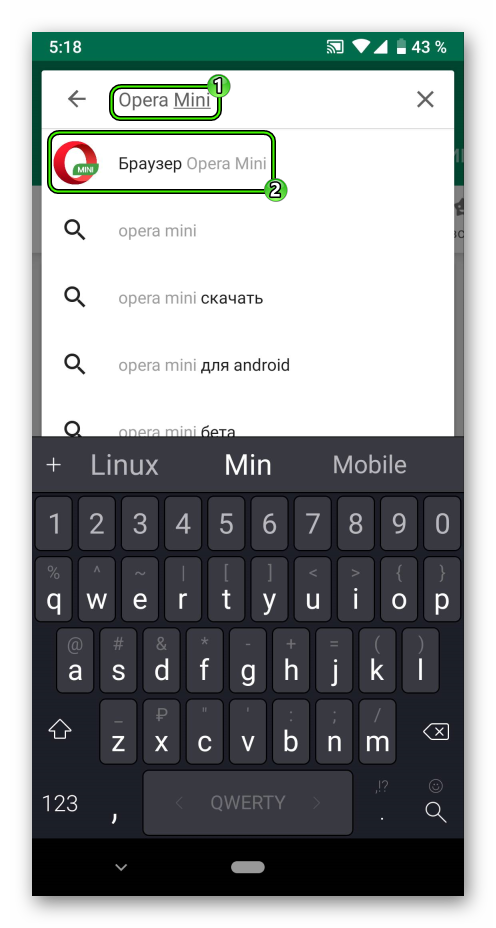
- Переходим на нужную страницу магазина.
- Вызываем процедуру загрузки.
- Дожидаемся ее окончания.
- Закрываем окошко.
Заключение
Теперь вы точно знаете, как происходит обновление браузера Опера до новой версии на ПК и мобильных девайсах. Сложного в этом ничего нет. Просто нужно четко следовать инструкции. Тогда никаких ошибок не возникнет.
Opera – это один из наиболее популярных интернет-браузеров как среди пользователей персональных компьютеров и ноутбуков, так и среди тех, кто предпочитает мобильный интернет.

Инструкция
Любой мобильный браузер требует периодического обновления. Для чего это нужно? Браузер для мобильного доступа в интернет представляет собой программу, разработанную и созданную для просмотра страниц в сети при помощи обычного сотового телефона. Регулярный апгрейд такого приложения позволит вам упростить пользование программой, увеличить скорость доступа и избавиться от ошибок и «багов» в работе с браузером.
Opera привлекает все больше и больше пользователей благодаря достаточно простому интерфейсу и массе полезных пользователю инструментов (например, возможность создавать закладки на часто просматриваемые вами страницы). Именно Opera постоянно расширяет перечень «примочек» дл мобильных телефонов и планшетов – поэтому она и требует постоянного обновления.
Информацию об актуальных обновлениях мобильной версии Opera вы всегда можете найти на официальном сайте www.opera.com/mobile. Если этот браузер был установлен на телефон еще компанией-производителем в качестве основного, в случае возникновения необходимости обновить программное обеспечение, на ваш телефон придет соответствующее сообщение, содержащее в себе ссылку. Кликнув по ней и нажав кнопку «Перейти на сайт» вы автоматически начнете загружать новую версию приложения.
Если у вас есть USB-шнур для передачи данных с компьютера на мобильный телефон, обновить Opera достаточно легко. Скачайте мобильную версию программы с официального сайта по вышеуказанному адресу. После этого, используя карту памяти в качестве флешки, сохраните на нее установочный файл и загрузите последнюю версию браузера на свой телефон.
Можно обновить браузер Opera непосредственно с мобильного устройства. В адресной строке введите http://www.m.opera.com. Затем нажмите кнопку «Перейти» и на открывшейся странице загрузите mobile-версию браузера. Перезагрузите телефон и можете начинать работать в сети.
Источники:
- как обновить оперу на телефоне
Войти на сайт
или
Забыли пароль?
Еще не зарегистрированы?
This site is protected by reCAPTCHA and the Google Privacy Policy and Terms of Service apply.
Как обновить браузер Опера до последней версии
Содержание:
- 1 Как обновить более позднюю Оперу на компьютере
- 2 Как обновить установленную на компьютере старую версию Оперы
- 3 Обновить мобильное приложение Opera на телефоне или планшете на Андроид
Здравствуйте! Сегодня, друзья, хочу вам рассказать, как обновить установленный на вашем устройстве Интернет-обозреватель Opera.
Разработчики стараются улучшить свой продукт, поэтому что-то новое выходит регулярно. С каждым разом, повышается безопасность, изменяется функционал и внешний вид, убираются проблемы, возникшие в предыдущий раз. Именно поэтому, имеет смысл обновить браузер Опера до последней версии.
Как обновить более позднюю Оперу на компьютере
Запускаем веб-обозреватель. Жмем на кнопочку «Меню» в левом верхнем углу и выбираем из списка «О программе».

Откроется новая вкладка. В строке с подходящим названием вы увидите, что программа автоматически начнет поиск обновлений для обозревателя, установленного на вашем компьютере.

Если установлена самая последняя, появится надпись: «Используется обновленная версия Opera». В этом случае, делать больше ничего не нужно.

Если программа найдет новые файлы, то они начнут загружаться в автоматическом режиме. После этого, в рассматриваемом поле появится надпись «Доступна новая версия». Для того чтобы обновления были установлены, перезапустите браузер.

Как обновить установленную на компьютере старую версию Оперы
Для этого в левом верхнем углу нажмите кнопочку «Opera», потом «Справка – Проверить обновления».

Появится окошечко, в котором программа проверит их наличие. Если делать ничего не нужно, появится сообщение: «Вы используете самую последнюю версию Opera».
Если программа найдет доступные обновления для веб-обозревателя, то предложит загрузить и установить их. Можно отложить загрузку файлов, нажмите для этого кнопку «Напомнить позже».
Поставив галочку в поле «Устанавливать обновления автоматически, без оповещения», в дальнейшем, их загрузка и установка будет происходить без вашего участия.

Обновить мобильное приложение Opera на телефоне или планшете на Андроид
Кликните на значок красной буквы «О» и выберите из меню «Настройки».

Найдите раздел «О программе Opera». Там увидите пункт «Проверить наличие обновлений». Нажмите на него.

Откроется Play Market. Если для вашего Интернет-обозревателя будут найдены новые необходимые файлы, то вместо кнопочек «Удалить» и «Открыть», которые на скриншоте, вы увидите «Обновить». Нажмите на нее, чтобы загрузить последнюю версию Оперы на телефон или планшет с Android.

На этом буду заканчивать. Думаю, у вас получилось обновить установленную на компьютере, телефоне, ноутбуке или планшете Оперу до последней версии.
Как обновить браузер опера: вручную и автоматически до последней версии?
На чтение 3 мин Опубликовано 15.05.2017 Обновлено 15.02.2020
Всем привет, друзья! В этой статье я расскажу вам о том, как обновить браузер опера. Опера – это веб-браузер, который набирает большую популярность. Оперу используют как на компьютерах, так и на телефонных устройствах. Разработчики каждый раз выпускают новые версии, в связи с чем многих интересует вопрос, как обновить браузер opera до последней версии. Предлагаю вместе разобрать этот вопрос.

Содержание
- Для чего нужно обновлять браузер?
- Как обновить браузер опера до последней версии?
- Вручную
- Автоматически
- Обновляем браузер опера мини на телефоне
Для чего нужно обновлять браузер?
Разработка браузера на месте не стоит, с каждым днем он только улучшается. При обновлении вместе с новым выпуском выходят и его важнейшие компоненты. Так, например, к ним можно отнести элементы безопасности, структуру управления элементами ActiveX и многое-многое другое. Обновленный браузер опера улучшает и расширяет функциональный набор, к тому же дополнения явно повысят стабильность и скорость работы.
Как обновить браузер опера до последней версии?
Обновить версию браузера опера можно вручную и автоматически. Ниже я разберу эти два способа, и вы навсегда забудете об этом вопросе…
Вручную
Можно самому с легкостью обновить браузер, при этом это делается бесплатно и без регистрации. Итак, приступим. Запустите браузер. Откройте «Меню» и выберите «О программе».

Во вкладке «Версия» отыщите пункт «Поиск обновлений».

Остается лишь нажать на этот пункт и дождаться, пока не загрузится новая версия. Это продлиться не долго, самое главное после завершения процедуры не забудьте перезагрузить браузер. Теперь можно увидеть результат процедуры.

Автоматически
Если вы хотите избавиться от постоянных лишних хлопот, то советую вам применить автоматический режим.
- Нажмите на кнопку «Opera» и выберите «Справка».
- Далее укажите «Проверить обновления», после чего вызовите последовательность команд: «Настройки» / «Общие настройки» / «Расширенные» / «Безопасность».

В «Обновление Opera» выберите нужный пункт: «Устанавливать автоматически». Так будет происходить обновление браузера в фоновом режиме, то есть без участия пользователя.

Подтвердите действия, нажав на кнопку «ОК».
Предлагаю посмотреть видео для более глубокого понимания.
Обновляем браузер опера мини на телефоне
- На телефоне также можно обновить браузер. Для этого щелкните на значок Opera и зайдите в «Настройки».

- Далее откройте «О программе Opera Mini» и нажмите на «Проверить наличие обновлений».

- В открывшемся Play Market нажмите на «Обновить».
Минутку внимания, возможно вы еще не знаете как прошить свой телефон.
Вот и всё, теперь остается лишь дождаться завершения процедуры и перезагрузить браузер. Это сделать достаточно легко и просто, причем и на компьютере, и на телефоне. Я рекомендую обновлять браузер систематически, поскольку так у вас повысится уровень безопасности и работоспособность браузера. Спасибо, что уделили немного времени и прочитали мою статью. Желаю всем удачи!
 В обычном случае обновление Яндекс.Браузера в телефоне и компьютере не требуется (если вы являетесь обладателем хотя бы относительно новой версии).
В обычном случае обновление Яндекс.Браузера в телефоне и компьютере не требуется (если вы являетесь обладателем хотя бы относительно новой версии).
Как оно работает? Каждый раз, когда появляется новая версия, ваше приложение автоматически обновляется (такое же имеется и у браузера Хром) при включении. Занимает это совсем мало времени.
Так зачем же нужно производить обновление, если приложение автообновляется при появлении новых версий? Бывает, что телефон блокирует эту функцию. Возможно даже, что вы просто давно не закрывали Яндекс.Браузер.
А обновление происходит именно при следующем запуске. В таком случае вам нужно просто выключить и снова включить браузер (но при наличии новых версий система дает сразу знать).
Содержание
- Сложно ли вручную обновлять яндекс?
- Как обновить Яндекс.Браузер в устройствах Андроид?
- Android
- iOS
- Способ 1. Обновление встроенного в ОС интернет-обозревателя
- Способ 2. Проверка состояния приложения
- Способ 3. Принудительная установка обновлений через стационарный ПК
- Способ 4. Обновление Google Chrome
- Способ 5. Обновление браузера на Apple смартфонах
- Как быстро обновить браузер
- Получайте новые выпуски на почту
- Обновление на Android
- Обновление на iOS
- Обновление на Windows
Сложно ли вручную обновлять яндекс?
Новичкам в пользовании приложением не стоит переживать. Обновление проходит в течение нескольких минут. Но проводить его нужно обязательно, так как обновленные версии браузера:
- работают быстрее;
- являются намного более безопасными (имеют защиту от современных вирусов и хакерских нападок);
- обладают более простыми и понятными настройками.

Со всеми новыми вирусами и видами атак разработчики Яндекса предлагают новые версии, чтобы максимально защитить своих клиентов от опасности в интернете (все вирусы попадают на телефоны и компьютер именно через браузерные приложения).
Как обновить Яндекс.Браузер в устройствах Андроид?
Для начала нужно узнать, имеется ли новая версия приложения:
- Попадите в быстрое меню (три горизонтальные параллельные полоски или точки). Если их нет на экране мобильного устройства, нажмите меню на корпусе телефона.
- После нажатия меню появится перечень. Из него вам нужно выбрать «О Яндекс.Браузере».
- Вы перейдете на новую страницу.
Если у вас в использовании находится устаревшая версия, то вам будет написано об этом. Нужно будет подтвердить обновление и все. Произойдет бесплатное обновление. После этого необходимо выполнить перезагрузку вашего браузера.
Если же вы пользуетесь новой версией Яндекса, то будет показано сообщение: «Вы пользуетесь актуальной версией Яндекс.Браузера».
 Смартфон под управлением Android и iOS для многих пользователей является основным средством выхода в интернет. Удобное и безопасное пользование Всемирной сетью подразумевает своевременное обновление браузеров, и сегодня мы хотим рассказать вам, как это делается.
Смартфон под управлением Android и iOS для многих пользователей является основным средством выхода в интернет. Удобное и безопасное пользование Всемирной сетью подразумевает своевременное обновление браузеров, и сегодня мы хотим рассказать вам, как это делается.
Android
В Андроид доступно несколько способов обновления браузеров: через Google Play Маркет или с помощью APK-файла вручную. Каждый из вариантов обладает как достоинствами, так и недостатками.
Способ 1: Play Маркет
Основным источником приложений, в том числе и интернет-обозревателей, на ОС Android является Плей Маркет. Данная платформа отвечает и за обновления установленных программ. Если вы отключили автоматическое обновление, установить новейшую версию софта можно вручную.
- Найдите на рабочем столе или в меню приложений ярлык Google Play Market и тапните по нему.
- Нажмите на кнопку с изображением трёх полос для открытия главного меню.
- Выберите в главном меню пункт «Мои приложения и игры».
- По умолчанию открыта вкладка «Обновления». Найдите в списке ваш браузер и нажмите «Обновить».
Данный способ является самым безопасным и оптимальным, потому мы рекомендуем использовать именно его.
Способ 2: APK-файл
Во многих сторонних прошивках отсутствуют приложения и службы Google, в том числе и Плей Маркет. Как следствие, обновление браузера с его помощью недоступно. Альтернативой будет использование стороннего магазина программ или же ручное обновление с помощью APK-файла.
Читайте также: Как открыть APK на Android
Перед началом манипуляций убедитесь, что на телефоне установлен файловый менеджер, а также включена возможность установки приложений из сторонних источников. Активировать эту функцию можно следующим образом:
Android 7.1.2 и ниже
- Откройте «Настройки».
- Найдите пункт «Безопасность» или «Настройки безопасности» и войдите в него.
- Отметьте галочкой вариант «Неизвестные источники».
Android 8.0 и выше
- Откройте «Настройки».
- Выберите пункт «Приложения и уведомления». Далее тапните по «Расширенные настройки».
- Нажмите на вариант «Специальный доступ». Выберите «Установка неизвестных приложений».
- Найдите в списке нужное приложение и нажмите на него. На странице программы воспользуйтесь переключателем «Разрешить установку из этого источника».
Теперь можно приступать непосредственно к обновлению браузера.
- Найдите и скачайте установочный APK новейшей версии обозревателя. Скачать можно как с ПК, так и непосредственно с телефона, но в последнем случае вы рискуете безопасностью устройства. Для этой цели подходят сайты вроде APKMirror, которые напрямую работают с серверами Play Маркет. Читайте также: Установка приложения на Android из APK
- Если качали APK прямо с телефона, то сразу переходите к шагу 3. Если использовали компьютер, то подключите к нему гаджет, на котором хотите обновить браузер, и скопируйте скачанный инсталляционный файл на это устройство.
- Откройте приложение-проводник и перейдите в нём к местоположению загруженного APK. Тапните по нужному файлу для его открытия и установите обновление, следуя инструкциям инсталлятора.
Данный метод не слишком безопасен, однако для браузеров, которые по каким-то причинам отсутствуют в Play Маркет, он является единственным полностью рабочим.
iOS
Операционная система, на которой работает Apple iPhone, сильно отличается от Android, в том числе и возможностями апдейта.
Способ 1: Установка последней версии ПО
Браузером по умолчанию в iOS является Safari. Данное приложение плотно интегрировано в систему, потому обновить его можно только вместе с прошивкой «яблочного» смартфона. Существует несколько методов установки свежей версии программного обеспечения айФон; все они рассмотрены в руководстве, представленном по ссылке ниже.
Подробнее: Обновление ПО iPhone
Способ 2: App Store
Сторонние браузеры для этой операционной системы обновляются через приложение App Store. Как правило, процедура проходит в автоматическом режиме, но если этого по каким-то причинам не произошло, обновления можно установить вручную.
- На рабочем столе найдите ярлык App Store и тапните по нему для открытия.
- Когда Апп Стор откроется, найдите внизу окна пункт «Обновления» и зайдите в него.
- Найдите в списке приложений ваш браузер и нажмите на кнопку «Обновить», расположенную рядом с ним.
- Дождитесь, пока обновления будут загружены и установлены. Обратите внимание, что при этом обновляемым браузером пользоваться не получится.
Мобильная операционная система от Apple для конечного пользователя во многом проще Андроид, но эта простота в некоторых случаях оборачивается ограничениями.
Способ 3: iTunes
Ещё одним из способов обновления стороннего браузера на iPhone является программа iTunes. Важно отметить, что в новейших версиях этого комплекса удалены возможности доступа к магазину приложений, потому понадобится скачать и установить устаревшую версию айТюнс 12.6.3. Всё необходимое для этой цели вы можете найти в руководстве, доступном по ссылке ниже.
Подробнее: Загрузка и установка iTunes 12.6.3
- Откройте айТюнс, после чего подключайте iPhone кабелем к ПК и подождите, пока устройство распознается программой.
- Найдите и откройте меню разделов, в котором выберите пункт «Программы».
- Перейдите на вкладку «Обновления» и нажмите на кнопку «Обновить все программы».
- Подождите, пока iTunes не отобразит сообщение «Все программы обновлены», после чего щёлкните мышкой по кнопке с иконкой телефона.
- Кликните по пункту «Программы».
- Найдите в списке ваш браузер и нажмите на кнопку «Обновить», расположенную рядом с его наименованием.
- Надпись изменится на «Будет обновлено», после чего нажимайте «Применить» внизу рабочего окна программы.
- Дождитесь завершения процедуры синхронизации. По окончании манипуляций отключите устройство от компьютера.
Вышеописанный метод не является самым удобным или безопасным, но для устаревших моделей айФон это единственный способ получить актуальные версии приложений.
Решение возможных проблем
Процедура обновления веб-обозревателя как в Android, так и в iOS не всегда проходит гладко: вследствие множества факторов возможны сбои и неполадки. Решению проблем с Play Маркетом посвящена отдельная статья на нашем сайте, потому рекомендуем с ней ознакомиться.
Подробнее: Не обновляются приложения в Play Market
На iPhone некорректно установленный апдейт порой становится причиной системного сбоя, из-за которого телефон может не включаться. Мы рассматривали и эту проблему в отдельном материале.
Урок: Что делать, если не включается iPhone
Заключение
Своевременное обновление как системы в целом, так и её компонентов очень важно с точки зрения безопасности: апдейты не только приносят новые возможности, но и исправляют многие уязвимости, улучшая защиту от злоумышленников. Мы рады, что смогли помочь Вам в решении проблемы. Опишите, что у вас не получилось. Наши специалисты постараются ответить максимально быстро.
Помогла ли вам эта статья?
Зачастую многим пользователям смартфонов приходится обновлять основные, чаще всего используемые приложения на своем устройстве. Одним из таких приложений является интернет браузер. Такая программа может быть встроена в операционную систему или же являться сторонней программой, которую пользователь устанавливает на свой смартфон дополнительно.
Как и любой софт, интернет-обозреватель требует постоянных обновлений. Сама процедура, как правило, не должна вызывать каких-либо сложностей, но все-таки многие пользователи просто не знают, как это сделать. Давайте рассмотрим несколько вариантов, как обновить браузер на вашем телефоне.
Способ 1. Обновление встроенного в ОС интернет-обозревателя
Все современные версии Андроида (от 7.0 и выше) имеют встроенный в ОС интернет-обозреватель. Обновить его можно тогда, когда для конкретного поколения Android выходит очередная версия. Вот несколько простых шагов, как это сделать:
- Откройте меню «Настройки» для вашего Android. Вы можете найти соответствующий значок на «выдвижной шторке» или, нажав приложение «Настройки» в списке «Службы».
- Прокрутите в нижнюю часть меню и коснитесь раздела «Об устройстве». Этот раздел может также называться «О телефоне» или «О планшете», в зависимости от вашего устройства.
- Если вы не видите пункта «Об устройстве», сначала нажмите раздел «Система». На некоторых устройствах под управлением Android вы увидите опцию «Обновление системы» в главном меню «Настройки», ниже «Об устройстве».
- Коснитесь «Обновления системы». Подменю может называться «Обновления программного обеспечения» или «Загрузить обновления вручную».
- Нажмите «Проверить обновление». Формулировка может отличаться в зависимости от модели вашего смартфона.
- Далее, если обновления есть, вам предложат полный список тех программ, которые будут восстановлены вместе с системой. Проверьте, есть ли в данном списке встроенный (стандартный) интернет браузер. Если такой программы в списке нет, переходим к следующему способу, если есть – выполняем дальнейшие инструкции. Данная процедура позволит обновить ваш браузер на телефоне абсолютно бесплатно.
- Нажмите «ОК», «Да» или «Загрузить», если вас попросят подтвердить загрузку обновлений. Начнется загрузка на ваше устройство. Рекомендуется загружать абдейт при подключении к высокоскоростной беспроводной сети (Wi-Fi), а не с помощью мобильного интернета, так как они могут быть довольно большими.
- Нажмите «Установить сейчас» после загрузки обновления. Для обновления может потребоваться некоторое время, в течение которого не нужно ничего нажимать или выключать смартфон.
- Подключите смартфон к зарядному устройству. Уровень заряда батареи при данной процедуре должен быть не менее 50%.
- Подождите, пока ваше мобильное устройство закончит процедуру установки. После завершения процедуры Android перезагрузится самостоятельно или попросит вас выполнить данную операцию вручную.
После окончательной загрузки ваш интернет веб-обозреватель будет как новый.
Способ 2. Проверка состояния приложения
Самый простой способ выполнить абдейт интернет-обозревателя на смартфоне – это использование стандартного встроенного приложения, Play Store, с помощью которого они собственно и устанавливаются. Такой способ также поможет разобраться, как обновить браузер на телефоне марки самсунг, так как он тоже работает на операционной системе Андроид. Следуйте инструкциям, описанным ниже:
- Откройте приложение Play Store. Вы можете найти это в своем списке стандартных приложений для Андроид. Значок выглядит как корзина с логотипом Google Play на нем.
- Нажмите кнопку в виде трех горизонтальных полосок, которую еще называют «гамбургер» в верхнем левом углу.
- Нажмите «Мои приложения и игры».
- Выберите требуемую программу в списке «Обновления».
- Подтвердите операцию, чтобы установить все доступные опции для определенного приложения.
- Просмотрите раздел «Что нового». Здесь разработчик программы, как правило, описывает, какие изменения внесены в последнюю версию веб-серфера.
Способ 3. Принудительная установка обновлений через стационарный ПК
Иногда, по каким-либо не зависящим от вас причинам, абдейт может не закачиваться или не устанавливаться после загрузки. В таком случае потребуется принудительная установка скаченной предварительно с официального сайта разработчика программы. Также с помощью этого способа можно обновить яндекс браузер на любом телефоне под управлением Андроида. Выполняем следующие шаги:
- Откройте веб-браузер на своем стационарном компьютере.
- Посетите веб-сайт разработчика браузера, который установлен на вашем смартфоне.
- Нажмите на ссылку «Загрузить» и выберите место сохранения для файла.
- Подключите смартфон через кабель к компьютеру.
- Скопируйте закаченный файл в любую папку на своем телефоне, например, «Загрузки».
- Запустите загруженный установщик со своего смартфона.
- Следуйте инструкциям по установке. Возможно, придется несколько раз подтвердить свои действия, нажав «Ок» или разрешить сторонней программе установку на смартфон.
После такой принудительной установки, веб-браузер на вашем мобильном устройстве будет иметь последнюю версию.
Обратите внимание
Скачивайте любые установочные файлы только с официальных сайтов-производителей программного обеспечения.
Способ 4. Обновление Google Chrome
Мы вынесли установку новой версии браузера Хром в отдельный раздел, так как в настоящее время это одна из самых популярных программ для мобильных устройств, с помощью которой можно заходить в интернет.
Изначально Chrome должен автоматически скачивать новую версию на основе настроек Play Store. Но вы всегда можете проверить, есть ли она в наличие самостоятельно:
- На телефоне или планшете Android откройте приложение Play Store или Гугл игры.
- В левом верхнем углу нажмите Меню, а затем «Мои приложения и игры». Приложения с доступными изменениями перечислены в соответствующем разделе.
- В разделе «Обновления» найдите Chrome (Хром).
- Если интернет-браузер Chrome указан в данном списке, нажмите «Обновить».
Способ 5. Обновление браузера на Apple смартфонах
Для всех айфонов базовым интернет браузером является приложение Сафари (Safari). Обновляется данная программа, аналогично вышеперечисленным способам, но с небольшими отличиями. Итак, выполните следующие действия:
- Откройте программу Safari. Зайдите в настройки. Найдите раздел «Установка последней версии ПО». Далее «проверить обновления» и, если таковые имеются, – «обновить».
- Зайдите в App Store. Включите раздел «Установленные программы», найдите веб-серфер и нажмите «обновить».
- Зайдите на страницу App Store через веб-обозреватель стационарного ПК. Скачайте последнюю версию Сафари, переместите ее на смартфон и запустите установщик.
Мы и рассмотрели основные способы получения последней версии веб-браузера на любом телефоне. А как обновить браузер Яндекс абсолютно бесплатно на мобильном телефоне, мы расскажем в следующей публикации.
Виталий Солодкий
Авг212019
Сегодня я поделюсь информацией как обновить браузер на компьютере и телефоне быстро, совершенно бесплатно на 11 программах.
Для этого нам понадобится доступ в интернет, немного свободного времени и несложные манипуляции с настройкой обозревателей.
Как быстро обновить браузер
Примеры буду показывать в операционной системе Windows 10 Pro версия 1903 и сборка ОС 18362.295. Я привык использовать хром и оперу, реже мозилу, яндекс браузер и ТОР. Когда сдаю налоговую отчетность, то эксплорер. Большинство браузеров обновляются в автоматическом режиме, но есть и те, которым нужна помощь.
Небольшой план статьи:
- Что такое браузер
- Зачем обновлять обозреватель
- Internet Explorer
- Обновляем Оперу
- Работаем с Google chrome
- Мозила фаирфокс
- Яндекс браузер
- Амиго от майла
- Мирный Атом
- Safari
- Orbitum
- Maxthoon
- Обозреватель TOR
- Обновляем на телефоне
Что такое браузер интернета
Обозреватель интернета — это программное обеспечение, с помощью которого можно посещать различные сайты, скачивать информацию, читать книги и новости, слушать музыку, смотреть фильмы, общаться с друзьями и так далее.
Зачем обновлять обозреватель
Зачем нужно обновлять браузер? В свежих версиях и обновлениях программ добавляются новые функции, интерфейс, усовершенствуются старые, устраняются ошибки, баги и уязвимости.
Internet Explorer
Начну с одного из самых первых браузеров интернет эксплорера. Прогресс не стоит на месте, так же, как и программное обеспечение.
Обновление для эксплорера скачивается отдельно, как обновления для windows. Обычно это версии самой программы от 5 до 11.
Opera
Открываем оперу и заходим в красную букву «О» в левом верхнем углу под название меню. Переходим в обновление и восстановление.
Нажимаем на синюю кнопку проверить наличие обновлений.
Если есть доступные обновления, то необходимо их скачать и установить.
Вы используете обновленную версию Opera.
Если после обновления или вообще заметили какие-то проблемы с браузером, то рекомендую восстановить настройки.
Сохраните данные или сбросьте настройки до заводских установок.
Google chrome
Обновлять гугл хром нужно тогда, когда есть оповещение об этом. Я уже забыл, когда в последний раз обновлял хром вручную. Обычно этот процесс проходит автоматически.
Запускаем google chrome > открываем настройки (три вертикальные точки в правом верхнем углу) > справка > о браузере гугл хром.
Последняя версия хрома уже установлена 76.0.3809.100 (официальная сборка).
Mozilla Firefox
Заходим в лисичку, настройки расположены также как в хроме, только три вертикальные палочки.
В основных настройках находим пункт обновления фаирфокс и нажимаем на кнопку проверить на обновления. У вас установлена последняя версия Firefox.
Yandex браузер
Яндекс браузер обновляем до последней версии бесплатно. Обозреватель интернета яндекс похож на хром, настройки расположены справа вверху. Настройки yandex браузера > дополнительно > о браузере.
Вы используете актуальную версию Yandex обозревателя.
Амиго от майла
При установке Амиго, по умолчанию, устанавливаются ярлыки социальных сетей вконтакте и одноклассники, меня всегда это раздражало.
Открываем настройки > дополнительно > справка > об Амиго.
Используется последняя версия Амиго 61.0.3163.125 (32 бит).
Atom
У Атома довольно неплохой интерфейс, я бы даже сказал приятный. Это переработанный Амиго. Открываем обозреватель, заходим в настройки, о браузере.
Почти все тоже самое что и в хроме — используется последняя версия 4.0.0.141, только 32 бита.
Safari для яблочников apple
Если вы часто пользуетесь браузером сафари, то обновить его можно следующим путем. Для поддержания актуальной версии обозревателя сафари на macOS, нужно загружать и устанавливать свежие обновления macOS.
Если вы пользуетесь Safari на виндоус, то скорее всего это версия 5.1.7 (7534.57.2) 2012 года.
Orbitum
Орбитум неплохой браузер, который обновляется автоматически. Он сам проверяет и скачивает свежие обновления перед запуском.
Быстрый, простой и безопасный браузер Orbitum.
Maxthoon
Макстон — это американский обозреватель интернета, офис которого находится в Сан-Франциско. Его дизайн напоминает мне windows 95 — 98.
Посмотреть текущую версию и проверить обновления можно в настройках > справка > о программе. В этом году этой компании исполняется уже 20 лет. Проверка обновлений осуществляется на страничке о браузере.
Защищенный TOR
Последним хочу упомянуть ТОР. Через него я захожу на закрытые сайты, доступ к которым ограничен в обычных браузерах.
Возможно будет интересным:
Процедура обновления похоже с мозилой фаирфокс.
Находим пункт Tor Browser Updates и нажимаем на кнопку проверить наличие обновлений.
Обновляем браузер на смартфоне
Многие пользователи заходят в интернет с мобильных устройств. В зависимости от гаджета необходимо зайти в настройки приложений, выбрать нужное приложение и запустить обновление.
В заключение
В данном обзоре я показал и рассказал, как обновить браузер на компьютере и телефоне быстро и совершенно бесплатно. Из обозревателей были упомянуты Internet explorer, Opera, Google chrome, Mozilla firefox, Yandex, Амиго, Атом, Safari, Orbitum, Maxthoon, TOR.
Читайте публикации, высказывайте свое мнение, рассказывайте друзьям.
Не забывайте делиться своим мнением в комментариях ниже, а вместо спасибо нажмите на кнопки социальных сетей.
С уважением, Дмитрий Сергеев 21 августа 2019
Навигация по блогу
Получайте новые выпуски на почту
На мобильных системах обновления в основном устанавливаются через встроенные магазины приложений. Но есть и исключения — например, на iOS для апдейта Safari вы должны обновить систему, а на Android можно обойтись без Play Маркета.
Обновление на Android
На Android главный источник обновлений приложений — Play Маркет. Это относится даже к предустановленным программам вроде Google Chrome. В настройках самого обозревателя вы можете лишь посмотреть версию приложения.
Для загрузки же обновлений сделайте следующее:
- Откройте магазин приложений Android.

- Вызовите главное меню нажатием на кнопку с тремя полосками в поисковой строке.

- Перейдите в раздел «Мои приложения и игры».

- Посмотрите, какие приложения указаны в списке «Обновления». Если среди них есть Chrome, нажмите возле него на кнопку «Обновить».

Можно пойти другим путём: запустите Play Маркет, отыщите Google Chrome и нажмите «Обновить». Если апдейтов нет, то такой кнопки не будет. Аналогичным образом обновляются и другие веб-обозреватели для Android: Яндекс-Браузер, Opera, Mozilla Firefox и т.д.

Если на устройстве нет Play Маркета или вы по какой-то причине не хотите или не можете им воспользоваться, есть ещё один способ получить последнюю версию браузера — установить её из APK-файла. Но прежде необходимо провести небольшую подготовку:
- Убедиться в наличии на телефоне файлового менеджера — например, Total Commander.
- Разрешить установку приложений из сторонних источников.
Для решения второй задачи на Android 7.1.2 и ниже откройте раздел «Безопасность» в «Настройках» и отметьте пункт «Неизвестные источники».

На Android 8.0 и выше придётся выполнить чуть больше действий:
- Откройте раздел «Приложения и уведомления» в «Настройках Android».

- Перейдите в «Расширенные настройки».

- Нажмите на «Специальный доступ».
- Выберите пункт «Установка неизвестных приложений».

- Разрешите установку из Google Chrome и установленного файлового менеджера.

После этого останется закинуть APK-файл с последней версией браузера в память телефона и запустить его инсталляцию.
Особенности обновления на устройствах Samsung
На смартфонах и планшетах Samsung есть набор встроенных приложений, среди которых фирменный веб-обозреватель Samsung Internet Browser. Для него тоже выпускаются обновления, которые загружаются из собственного магазина приложений Samsung — Galaxy Apps.

Порядок обновления браузера на устройствах Самсунг:
- Запустите Galaxy Apps.
- Раскройте настройки магазина.
- Перейдите в список «Мои приложения».
- Найдите Samsung Internet Browser и нажмите «Обновить». Если апдейтов нет, то список будет пустым.

Кстати, с 2017 года Samsung Internet Browser доступен для любых устройств на Android. Установить и обновить его теперь можно через Play Маркет.
Обновление на iOS
На устройствах Apple с операционной системой iOS или iPadOS тоже есть встроенный браузер по умолчанию — Safari. В отличие от Google Chrome на Android, он обновляется вместе с системой. А самый простой способ обновить систему — подключиться к Wi-Fi и скачать доступный апдейт.
Как это сделать:
- Подключите к айфону или айпаду зарядное устройство.
- Включите соединение с интернетом через Wi-Fi.
- Откройте «Настройки», перейдите в раздел «Основные» и нажмите на пункт «Обновление ПО».
- Тапните «Загрузить и установить». Вы можете выбрать время установки (прямо сейчас, позже, сегодня ночью) или попросить систему напомнить о наличии апдейта.

На устройствах с версией iOS 12 и выше доступно автоматическое обновление. Для его включения:
- Откройте раздел «Основные» в «Настройках».
- Перейдите в меню «Обновление ПО».
- Нажмите на пункт «Автообновление».
Теперь доступные обновления системы будут устанавливаться автоматически. Однако некоторые из них всё же придётся инсталлировать в ручном режиме. Это актуально и для iOS, и для iPadOS.
Если нет возможности подключить мобильное устройство к Wi-Fi, то обновите систему, а вместе с ней и браузер Safari, с помощью компьютера. На macOS Catalina 10.15 это можно сделать через Finder. На macOS Mojave 10.14 и более ранних версиях и на компьютерах с Windows понадобится программа iTunes.
Порядок обновления Safari с помощью с помощью компьютера:
- Подключите смартфон или планшет к компьютеру.
- Найдите в системе мобильное устройство.
- Откройте раздел «Настройки» или «Основные».
- Выберите пункт «Проверить обновления».
- Нажмите «Загрузить и обновить».

Для обновления сторонних обозревателей вроде Google Chrome или Яндекс.Браузер на iOS и iPadOS используется магазин приложений App Store. Принцип здесь тот же, что и в Play Маркет на Android:
- Зайдите в App Store.
- Перейдите на вкладку «Обновления».
- Найдите в списке браузер и нажмите «Обновить».

Если апдейтов нет, то приложения не будет в списке для обновления.
Обновление на Windows
На Windows для телефонов Nokia и других брендов тоже есть магазин приложений, через который обновляются браузеры и другие программы. По сути, это тот же Microsoft Store, доступный в десктопной версии «десятки». Чтобы обновить приложение требуется только подключение устройства к интернету через Wi-Fi или мобильные данные (3G/4G).
Порядок обновления:
- Найдите на экране смартфона значок «Магазин» (Windows Store). Если для приложений есть доступные обновления, то вы увидите цифру — количество доступных апдейтов.

- Перейдите в раздел с обновлениями. В списке будут показаны все приложения, для которых есть новая версия.

- Выберите браузер и обновите только его или нажмите на кнопку Update All, чтобы установить все доступные обновления.
- Подтвердите запуск инсталляции.
Автоматическое обновление приложений в мобильной Windows также поддерживается. Чтобы его включить:
- Откройте приложение «Магазин».
- Вызовите меню, проведя пальцем от правого края к центру экрана.
- Перейдите в «Параметры».
- Выберите меню «Обновления приложений».
- Отметьте опцию «Обновлять приложения автоматически».
Как только у Google Chrome, Яндекс.Браузера или любого другого обозревателя появится новая версия, система начнёт её автоматическую установку. Единственное условие — устройство должно быть подключено к Интернету.
Используемые источники:
- https://brauzergid.ru/ya/mobya/obnovit-yandeks-na-telefone.html
- https://lumpics.ru/how-to-update-browser-on-telephone/
- https://mobila.guru/faqsingle/kak-besplatno-obnovit-brauzer-na-telefone-opisanie-raznyh-sposobov/
- https://moicom.ru/kak-obnovit-brauzer-na-kompyutere-i-telefone/
- https://compconfig.ru/mobile/obnovlenie-brauzera-na-telefone.html
Как обновить браузер Опера
На чтение 3 мин Просмотров 586 Обновлено 26.11.2020
В настоящий момент браузер является одной из главных программ для компьютера. Ведь именно он позволяет пользователям заходить в интернет, посещать различные сайты, загружать файлы, отправлять электронную почту и т. д. Опера является одним из самых популярных веб-обозревателей. И для нее регулярно выходят новые версии от разработчика, где устраняются прежние сбои и добавляются новые функции. В данной статье мы разъясним, как обновить Опера не только на компьютере, но и на мобильном устройстве.
Содержание
- Вводная информация
- Руководство для компьютеров
- Руководство для телефонов
Вводная информация
В Сети бытует мнение, что не стоит обновлять программы, когда они работают стабильно. Но далеко не во всех случаях такой подход будет верным. В случае с тем же интернет-обозревателем Opera регулярно выходят новые версии, которые работают лучше и стабильнее прежних. А разработчики с течением времени закрывают старые уязвимости и добавляют новые функции. Кроме того, отсутствие обновлений негативно сказывается на безопасности данных пользователей.
Разработчики сделали данный процесс очень простым. Патчи устанавливаются в автоматическом режиме, максимально незаметно и часто это происходит ночью, без ведома пользователя. Но если у вас в системе отключено автоматическое обновление программ, то периодически функцию нужно вызывать вручную. Разберем инструкции для ПК и мобильных устройств
Руководство для компьютеров
Чтобы обновить Оперу на компьютере, выполните следующие шаги:
- Откройте браузер на нажмите кнопку «Меню».
- В контекстном меню выпадающего списка выберите «Обновление & Восстановление».
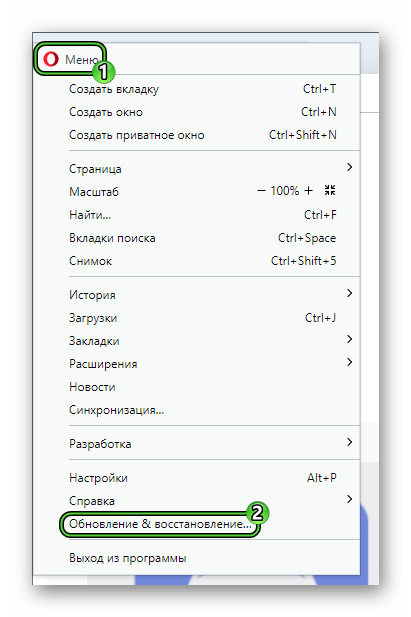
- Активируйте опцию «Проверить наличие…».
- Дождитесь окончания проверки.
- Подтвердите перезагрузку программы, если новая версия будет найдена.
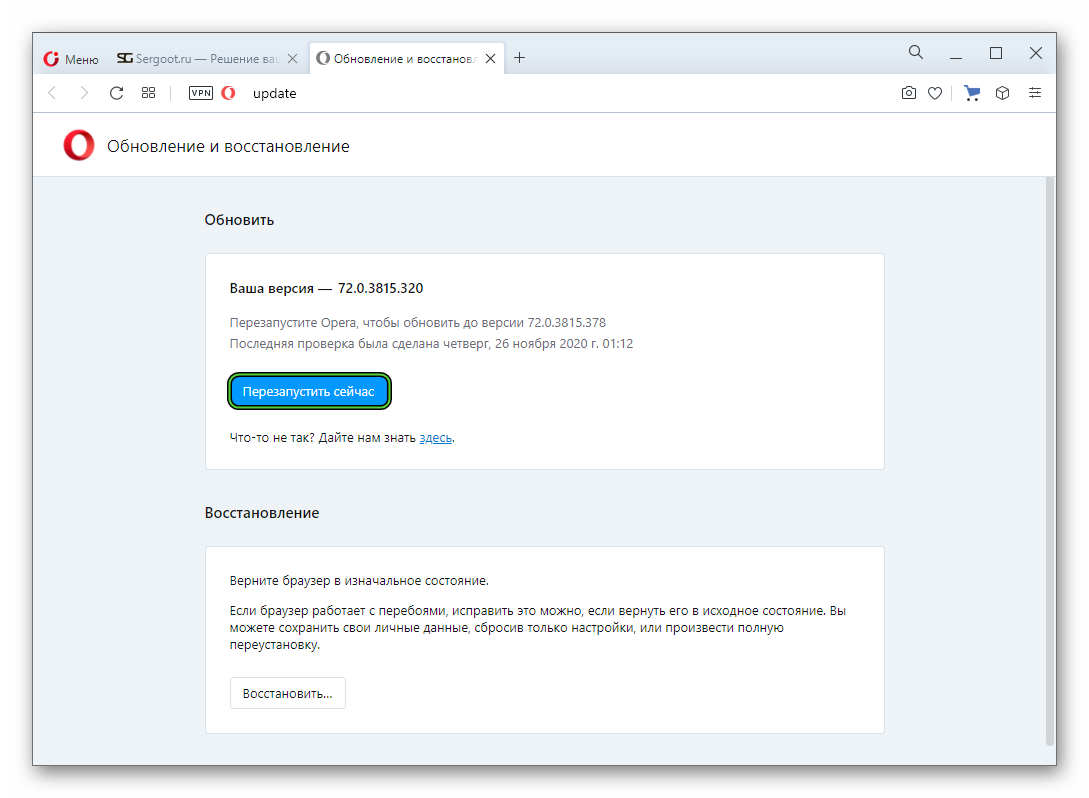
На ту же страницу получится попасть, если вставить в адресную строку ссылку opera://update и нажать на
Enter
.
Но в некоторых случаях такой способ может не сработать. Например, процедура попросту прервется или же браузер вылетит и попросту откажется работать. Происходит это крайне редко, но тем не менее. Если вы столкнулись с такой ситуацией, то для обновления имеет смысл установить новую версию Opera поверх старой. Делается это следующим образом:
- Отправляемся на официальный сайт Оперы и здесь качаем установочный файл. Сервис сам определит, с какой ОС вы пришли и погрузит соответствующую версию файла.
- Нажимаем «Загрузить сейчас».
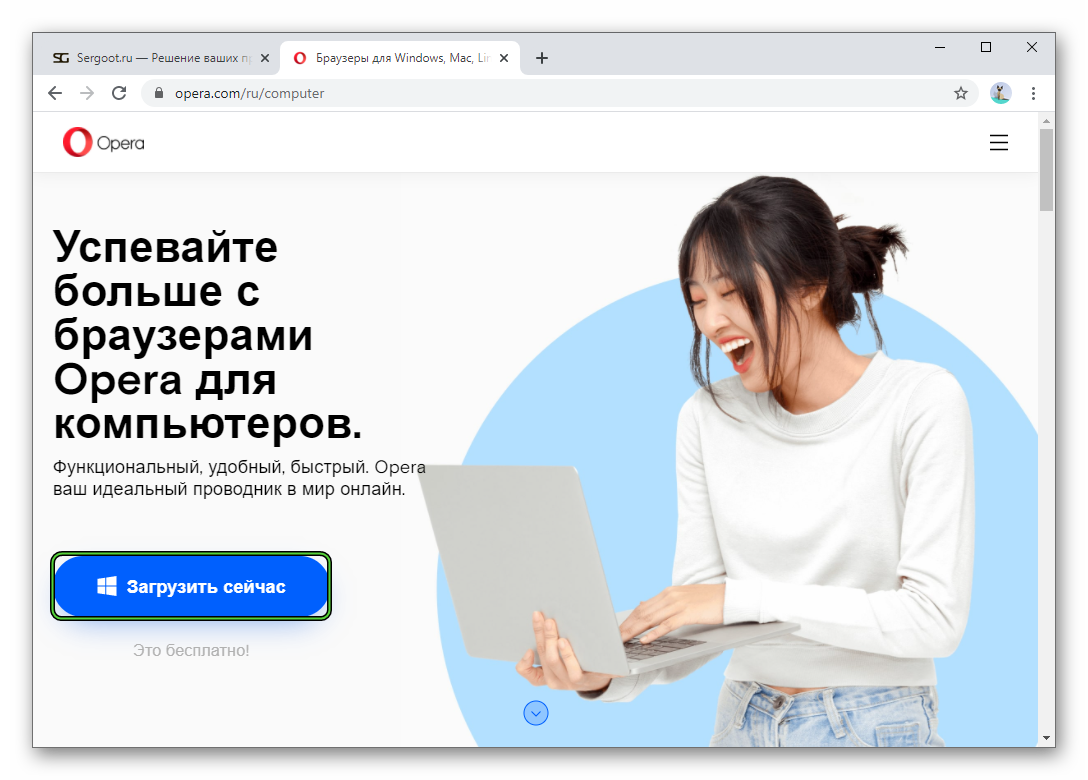
- Выбираем предпочтительный поисковик.
- Сохраняем и запускаем файл OperaSetup.exe.
- Нажимаем на синюю кнопку для запуска процедуры.
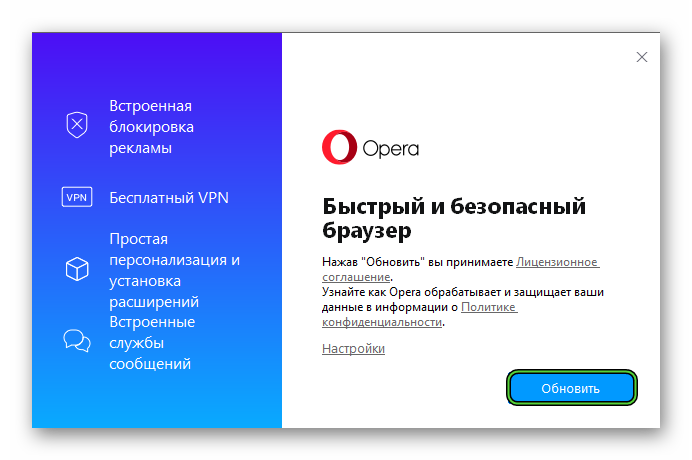
- Дожидаемся ее завершения
В настройках установщика вы можете изменить путь для установки и отметить пункты «Сделать браузером по умолчанию» и перенести закладки (если необходимо).
Обновление браузера Опера до новой версии таким образом длится не более минуты при высокоскоростном интернете. Перезагружать компьютер или изменять какие-либо настройки при этом не требуется.
Руководство для телефонов
Собственно говоря, в случае с мобильным приложением процедура будет несколько иной. Разберем ее на примере Android-устройства и магазина приложений «Play Маркет».
Пошаговая инструкция:
- Откройте магазин «Play Маркет» у себя на смартфоне.
- Введите в поле поиска запрос Opera.
- Тапните по первой подсказке в списке ниже.
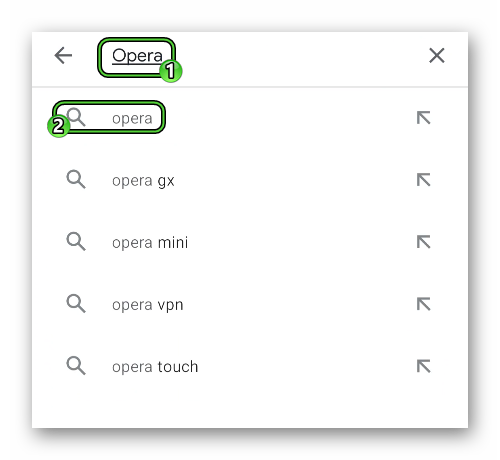
- Перейдите к нужному приложению на странице результатов.
- Нажмите на кнопку «Обновить».
- Подождите, пока процедура завершится.
Аналогичным образом выйдет обновить Оперу Мини на Андроид-телефоне. Просто откройте страницу этого приложения в магазине «Play Маркет» и нажмите на ту же кнопку.


